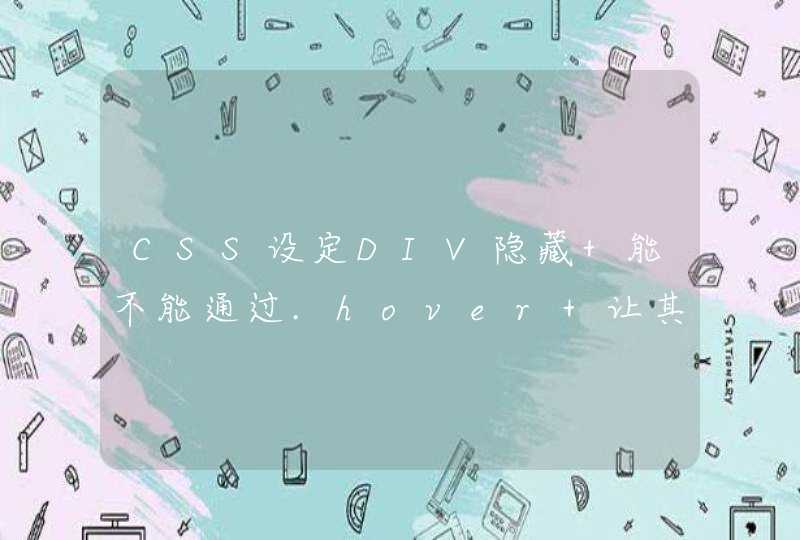1、找到我们电脑上的开始菜单栏,点击它。
2、在弹出的开始菜单栏中有个控制面板的选项,点击它。
3、进入控制面板的界面后,在界面的中间有个用户帐户和家庭安全的选项,点击它.。
4、进入到用户账户和家庭安全界面后,在界面的中间有个添加或者删除用户账户的选项,点击它。
5、之后进入到用户账户创建的界面,点击输入新的账户的名称。
6、名称输入后,点击界面下方的创建账户选项就可以了。
相信大家对于电脑不会陌生了,在生活中我们会经常用到电脑,然而有些朋友对电脑方面不是很了解,不知道该如何重新注册账户。下面我来说一下电脑怎么重新注册账户。 1、 点击“开始”按钮,在弹出的开始菜单中点击打开“控制面板”。 2、 在打开的控制面板页面中,点击打开“用户账户”。 3、 在用户账户页面中,点击“管理其他账户”。 4、 在“管理账户”页面中,点击“创建一个新账户”。 5、 在创建新账户页面中,在新账户名称处输入需要设置的账户名称,根据需要设置账户为“标准用户”或者“管理员”,然后点击“创建账户”。 6、 这里,以创建一个名称为“123”的便准用户账户为例,输入账户名称“123”,选择“标准用户”,然后点击“创建账户”。 7、 如图所示,一个新的名为123的标准账户创建成功了。以上就是电脑怎么重新注册账户的内容介绍了,如果你不知道注册账户的方法,不妨参考一下上面的方法。电脑第一次开机创建账户的方法,以Dell电脑(Windows7系统)为例,具体操作步骤如下。第一步:在系统桌面找到并使用鼠标右键点击“我的电脑”图标,然后在弹出菜单中选择“管理”。打开左侧菜单然后在右侧空白处点击鼠标右键并选择弹出菜单中的“新用户”。
第二步:在弹出的新用户建立对话框,输入用户名,确认无误后选择创建。新建的用户名后选择并单击鼠标右键,在弹出菜单中选择“属性”。
第三步:在弹出的属性对话框,点击“隶属于”然后再点击“添加”按钮,在弹出的选择组对话框中直接点击“高级”按钮。
第四步:在高级对话框点击“立即查找”,然后在下侧列表中选择“Administrators”并双击确定。这样我们可以看到管理员组的权限已经添加至该用户的组别中,然后确定无误后点击“确定”按钮结束创建过程即可。
以上就是新电脑如何创建账户的具体解决办法,相信大家通过上述内容的介绍,都能够很快的学会如何操作,并且能够顺利的创建成功。